Comando Aptitude do Linux
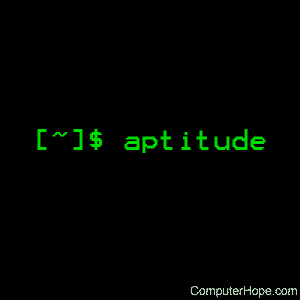
O aptitude é o front-end baseado em texto para o sistema de gerenciamento de pacotes APT. Ele permite que o usuário visualize a lista de pacotes e execute tarefas de gerenciamento de pacotes, como instalar , atualizar e remover pacotes. Ações podem ser executadas a partir de uma interface visual ou da linha de comando .
Sintaxe
aptitude [<options>...] {autoclean | clean | forget-new | keep-all | update}
aptitude [<options>...] {full-upgrade | safe-upgrade} [<packages>...]
aptitude [<options>...] {build-dep | build-depends | changelog |
download | forbid-version | hold | install | markauto | purge |
reinstall | remove | show | unhold | unmarkauto | versions}
<packages>...
aptitude extract-cache-subset <output-directory> <packages>...
aptitude [<options>...] search <patterns>...
aptitude [<options>...] {add-user-tag | remove-user-tag} <tag> <packages>...
aptitude [<options>...] {why | why-not} [<patterns>...] <package>
aptitude [-S <fname>] [--autoclean-on-startup | --clean-on-startup | -i | -u]
aptitude help
Ações
O primeiro argumento que não começa com um hífen (” – “) é considerado uma ação que o programa deve executar. Se uma ação não for especificada na linha de comando, o aptitude será iniciado no modo visual.
| install | Instale um ou mais pacotes. Os pacotes devem ser listados após o comando ” install “; se um nome de pacote contiver um caractere til (” ~ “) ou um ponto de interrogação (” ? “), será tratado como um padrão de pesquisa e todos os pacotes correspondentes ao padrão serão instalados. Para selecionar uma versão específica do pacote, adicione = <versão> ao nome do pacote: por exemplo, aptitude install apt = 0.3.1 . Da mesma forma, para selecionar um pacote de um arquivo específico, anexe / <archive> ao nome do pacote: por exemplo, o aptitude install apt / experimental . Você não pode especificar um arquivo e uma versão para um pacote. Nem todo pacote listado na linha de comando precisa ser instalado; você pode dizer ao aptitude para fazer algo diferente com um pacote anexando um “especificador de substituição” ao nome do pacote. Por exemplo, o aptitude remove wesnoth + instalará “wesnoth”, não o removerá. Os seguintes especificadores de substituição estão disponíveis:
Como um caso especial, ” instalar ” sem argumentos atuará em qualquer ação armazenada / pendente. Depois de inserir “Y” no prompt de confirmação final, o comando de instalação modificará as informações armazenadas do aptitude sobre quais ações executar. Portanto, se você emitir (por exemplo) o comando aptitude install foo bar e abortar a instalação assim que o aptitude iniciar o download e a instalação de pacotes, será necessário executar o aptitude remove foo bar para cancelar essa ordem. | ||||||||||||||||
| remove, purge, hold, unhold, keep, reinstall | Esses comandos são os mesmos da instalação , mas aplicam a ação nomeada a todos os pacotes fornecidos na linha de comandos para os quais não foram substituídos. A diferença entre hold e keep é que o hold fará com que um pacote seja ignorado por futuros comandos de atualização segura ou upgrade completo, enquanto o keep simplesmente cancela todas as ações agendadas no pacote. unhold permitirá que um pacote seja atualizado por futuros comandos de atualização segura ou atualização completa , sem alterar seu estado. Por exemplo, o aptitude remove ‘~ ndeity’ removerá todos os pacotes cujo nome contenha “divindade”. | ||||||||||||||||
| markauto , unmarkauto | Marque os pacotes como instalados automaticamente ou manualmente, respectivamente. Os pacotes são especificados exatamente da mesma maneira que para o comando install . Por exemplo, o aptitude markauto ‘~ slibs’ marcará todos os pacotes na seção “libs” como tendo sido instalados automaticamente. | ||||||||||||||||
| build-depends, build-dep | Satisfaça as dependências de compilação de um pacote. Cada nome de pacote pode ser um pacote de origem; nesse caso, as dependências de compilação desse pacote de origem são instaladas; caso contrário, os pacotes binários são encontrados da mesma maneira que para o comando install , e as dependências de construção dos pacotes de origem que constroem esses pacotes binários são satisfeitas. Se o parâmetro da linha de comando –arch-only estiver presente, apenas as dependências de construção dependentes da arquitetura (ou seja, não Build-Depends-Indep ou Build-Conflicts-Indep ) serão obedecidas. | ||||||||||||||||
| forbid-version | Proibir que um pacote seja atualizado para uma versão específica. Isso impedirá que o aptitude atualize automaticamente para esta versão, mas permitirá atualizações automáticas para versões futuras. Por padrão, o aptitude selecionará a versão para a qual o pacote normalmente seria atualizado; você pode substituir essa seleção anexando = <versão> ao nome do pacote: por exemplo, aptitude forbid-version vim = 1.2.3.broken-4 . Este comando é útil para evitar versões quebradas de pacotes sem precisar definir e limpar retenções manuais. Se você realmente deseja a versão proibida, o aptitude install <package> removerá a proibição. | ||||||||||||||||
| update | Atualiza a lista de pacotes disponíveis a partir das fontes do apt (isso é equivalente ao apt-get update ). | ||||||||||||||||
| safe-upgrade | Atualiza os pacotes instalados para a versão mais recente. Pacotes instalados não serão removidos, a menos que não sejam utilizados. Pacotes que não estão instalados no momento podem ser instalados para resolver dependências, a menos que a opção de linha de comando –no-new-installs seja fornecida. Se nenhum <pacote> estiver listado na linha de comando, o aptitude tentará atualizar todos os pacotes que podem ser atualizados. Caso contrário, o aptitude tentará atualizar apenas os pacotes que são instruídos a atualizar. Os <pacotes> podem ser estendidos com sufixos da mesma maneira que os argumentos para instalar o aptitude , assim você também pode dar instruções adicionais ao aptitude aqui; por exemplo, o aptitude safe-upgrade bash dash- tentará atualizar o pacote “bash” e remover o pacote “dash”. Às vezes é necessário remover um pacote para atualizar outro; este comando não pode atualizar pacotes nessas situações. Use o comando de atualização completa para atualizar o maior número possível de pacotes. | ||||||||||||||||
| full-upgrade | Atualiza os pacotes instalados para a versão mais recente, removendo ou instalando pacotes, conforme necessário. Esse comando é menos conservador que a atualização segura e, portanto, é mais provável que execute ações indesejadas. No entanto, ele é capaz de atualizar pacotes que a atualização segura não pode atualizar. Se nenhum <pacote> estiver listado na linha de comando, o aptitude tentará atualizar todos os pacotes que podem ser atualizados. Caso contrário, o aptitude tentará atualizar apenas os pacotes que são instruídos a atualizar. Os <pacotes> podem ser estendidos com sufixos da mesma maneira que os argumentos para instalar o aptitude , assim você também pode dar instruções adicionais ao aptitude aqui; por exemplo, o aptitude com atualização completa do bash dash- tentará atualizar o pacote “bash” e remover o pacote “dash”. Este comando foi originalmente chamado dist-upgrade por razões históricas, e o aptitude ainda reconhece dist-upgrade como sinônimo de atualização completa . | ||||||||||||||||
| keep-all | Cancela todas as ações agendadas em todos os pacotes; quaisquer pacotes cujo estado de bloqueio indique uma instalação, remoção ou atualização terão esse estado de bloqueio limpo. | ||||||||||||||||
| forget-new | Esquece todas as informações internas sobre quais pacotes são “novos” (equivalente a pressionar ” f ” quando no modo visual). | ||||||||||||||||
| search | Procura pacotes que correspondem a um dos padrões fornecidos na linha de comandos. Todos os pacotes que correspondem a qualquer um dos padrões fornecidos serão exibidos; por exemplo, a pesquisa do aptitude ‘~ N’ edit listará todos os pacotes “novos” e todos os pacotes cujo nome contenha “editar”. Para mais informações sobre padrões de pesquisa, consulte a seção “Padrões de Pesquisa” no manual de referência do aptitude. No exemplo acima, a pesquisa de aptidão ‘~ N’ edit possui dois argumentos após a pesquisa e, portanto, procura por dois padrões: “~ N” e “edit”. Conforme descrito na referência de padrão de pesquisa, um único padrão composto por dois sub-padrões separados por um espaço (como ~ N edit ) corresponde apenas se ambos os padrões corresponderem. Portanto, o comando aptitude search ‘~ N edit’ mostrará apenas “novos” pacotes cujo nome contém “edit”. Cada resultado da pesquisa é listado em uma linha separada. O primeiro caractere de cada linha indica o estado atual do pacote: os estados mais comuns são p , significando que não existe nenhum rastreio do pacote no sistema, c , significando que o pacote foi excluído, mas seus arquivos de configuração permanecem no sistema, i , significando que o pacote está instalado ev ; significando que o pacote é virtual. O segundo caractere indica a ação armazenada (se houver; caso contrário, um espaço em branco é exibido) a ser executado no pacote, com as ações mais comuns sendo i , significando que o pacote será instalado, d , significando que o pacote será excluído ep , o que significa que o pacote e seus arquivos de configuração serão removidos. Se o terceiro caractere for A , o pacote foi instalado automaticamente. Para personalizar a saída da pesquisa, consulte as opções da linha de comandos -F e –sort . | ||||||||||||||||
| show | Exibe informações detalhadas sobre um ou mais pacotes, listados após o comando de pesquisa. Se um nome de pacote contiver um caractere til (” ~ “) ou um ponto de interrogação (” ? “), Será tratado como um padrão de pesquisa e todos os pacotes correspondentes serão exibidos. Se o nível de verbosidade for 1 ou superior (ou seja, pelo menos um -v estiver presente na linha de comando), informações sobre todas as versões do pacote serão exibidas. Caso contrário, as informações sobre a “versão candidata” (a versão que o aptitude instalaria baixaria ) são exibidas. Você pode exibir informações sobre uma versão diferente do pacote anexando = <versão> ao nome do pacote; você pode exibir a versão de um arquivo ou release específico anexando / <archive> ou / <release> ao nome do pacote: por exemplo, / unstable ou / sid . Se um deles estiver presente, apenas a versão solicitada será exibida, independentemente do nível de detalhamento. Se o nível de verbosidade for 1 ou superior, a arquitetura do pacote, o tamanho compactado , o nome do arquivo e os campos md5sum serão exibidos. Se o nível de verbosidade for 2 ou superior, a versão ou versões selecionadas serão exibidas uma vez para cada arquivo no qual estão localizadas. | ||||||||||||||||
| versions | Exibe as versões dos pacotes listados na linha de comando. $ aptitude versões wesnoth
p 1: 1.4.5-1 100 p 1: 1.6.5-1 instável 500 p 1: 1.7.14-1 experimental 1 Como você pode ver, cada versão está listada em uma linha separada. Os três caracteres mais à esquerda indicam o estado atual, o estado planejado (se houver) e se o pacote foi instalado automaticamente; para obter mais informações sobre seus significados, consulte a documentação da pesquisa de aptidão . À direita do número da versão, você pode encontrar os releases a partir dos quais a versão está disponível e a prioridade de pinos da versão. Se um nome de pacote contiver um caractere til (” ~ “) ou um ponto de interrogação (” ? “), Será tratado como um padrão de pesquisa e todas as versões correspondentes serão exibidas (consulte a seção “Padrões de pesquisa” na referência de aptidão manual). Isso significa que, por exemplo, as versões do aptitude ‘~ i’ exibem todas as versões atualmente instaladas no sistema e nada mais, nem mesmo outras versões dos mesmos pacotes. $ aptitude versões ‘~ nexim4-daemon-light’ Pacote exim4-daemon-light: i 4.71-3 100 p 4.71-4 instável 500 Pacote exim4-daemon-light-dbg: p 4.71-4 instável 500 Se a entrada for um padrão de pesquisa ou se mais de uma versão do pacote for exibida, o aptitude agrupará automaticamente a saída por pacote, como mostrado acima. Você pode desativar isso via –group-by = none ; nesse caso, o aptitude exibe uma lista única de todas as versões encontradas e inclui automaticamente o nome do pacote em cada linha de saída: $ aptitude version --group-by = none '~ nexim4-daemon-light'i exim4-daemon-light 4,71-3 100 p exim4-daemon-light 4,71-4 instável 500 p exim4-daemon-light-dbg 4.71-4 instável 500 Para desativar o nome do pacote, passe –show-package-names = never: Versões do $ aptitude --show-package-names = never --group-by = none '~ nexim4-daemon-light' i 4,71-3 100 p 4,71-4 instável 500 p 4,71-4 instável 500 Além das opções acima, as informações impressas para cada versão podem ser controladas pela opção de linha de comando -F . A ordem na qual as versões são exibidas pode ser controlada pela opção de linha de comando –sort . Para impedir que o aptitude formate a saída em colunas, use –disable-column . | ||||||||||||||||
| add-user-tag, remove-user-tag | Adiciona uma etiqueta de usuário ou remove uma etiqueta de usuário do grupo selecionado de pacotes. Se um nome de pacote contiver um til (“~”) ou um ponto de interrogação (“?”), Ele será tratado como um padrão de pesquisa e a tag será adicionada ou removida de todos os pacotes que correspondem ao padrão (consulte a seção “Pesquisar Padrões “no manual de referência do aptitude). As tags de usuário são seqüências arbitrárias associadas a um pacote. Eles podem ser usados com o termo de pesquisa ? User-tag ( <tag> ) , que selecionará todos os pacotes que possuem uma tag de usuário correspondente a <tag>. | ||||||||||||||||
| why, why-not | Explica o motivo pelo qual um pacote específico deve ou não pode ser instalado no sistema. Este comando procura por pacotes que exijam ou entrem em conflito com o pacote fornecido. Ele exibe uma sequência de dependências que levam ao pacote de destino, juntamente com uma nota indicando o estado instalado de cada pacote na cadeia de dependências: $ aptitude porque o kdepimi nautilus-data Recomenda o nautilus i Um nautilus recomenda desktop-base i Uma base de desktop Sugere o gnome p kde Depende do kdepim O comando por que encontra uma cadeia de dependências que instala o pacote nomeado na linha de comando, como acima. Observe que a dependência que o aptitude produziu neste caso é apenas uma sugestão. Isso ocorre porque nenhum pacote atualmente instalado neste computador depende ou recomenda o pacote kdepim; se uma dependência mais forte estivesse disponível, o aptitude teria exibido isso. Por outro lado, o porque não encontra uma cadeia de dependência que leva a um conflito com o pacote de destino: $ aptitude textopo porque nãoi ocaml-core Depende do ocamlweb i Uma ocamlweb Depende do tetex-extra i Um texto textlive-latex-extra Conflicts Se um ou mais <padrões> estiverem presentes, o aptitude começará sua pesquisa nesses padrões; isto é, o primeiro pacote na cadeia impresso será um pacote que corresponda ao padrão em questão. Os padrões são considerados nomes de pacotes, a menos que contenham um caractere til (“~”) ou um ponto de interrogação (“?”); Nesse caso, eles são tratados como padrões de pesquisa (consulte a seção “Padrões de pesquisa” na referência de aptidão manual). Se nenhum padrão estiver presente, o aptitude procurará cadeias de dependência começando em pacotes instalados manualmente. Isso mostra efetivamente os pacotes que causaram ou causariam a instalação de um determinado pacote. Aptidão por que não executa resolução de dependência completa; somente exibe relacionamentos diretos entre pacotes. Por exemplo, se A requer B, C requer D, e conflito B e C, por que não D não produzirá a resposta “A depende de B, B entra em conflito com C e D depende de C”. Por padrão, o aptitude gera apenas a cadeia de dependência “mais instalada, mais forte, mais rígida e mais curta”. Ou seja, procura uma cadeia que contenha apenas pacotes que estão instalados ou serão instalados; procura as dependências mais fortes possíveis sob essa restrição; procura cadeias que evitem dependências e fornece ORs; e procura a menor cadeia de dependência que atende a esses critérios. Essas regras são progressivamente enfraquecidas até que uma correspondência seja encontrada. Se o nível de verbosidade for 1 ou mais, todas as explicações que a aptidão pode encontrar serão exibidas, em ordem inversa da relevância. Se o nível de verbosidade for 2 ou mais, uma quantidade realmente excessiva de informações de depuração será impressa na saída padrão. Este comando retorna 0 se for bem-sucedido, 1 se nenhuma explicação puder ser construída e -1 se ocorrer um erro. | ||||||||||||||||
| clean | Remove todos os arquivos .deb baixados anteriormente do diretório de cache do pacote (geralmente localizado em / var / cache / apt / archives ). | ||||||||||||||||
| auto-clean | Remove todos os pacotes em cache que não podem mais ser baixados. Isso permite impedir que um cache fique fora de controle ao longo do tempo sem esvaziá-lo completamente. | ||||||||||||||||
| changelog | Faz o download e exibe o changelog da Debian para cada um dos pacotes fonte ou binários especificados. Por padrão, o log de alterações da versão que seria instalada com a instalação do aptitude é baixado. Você pode selecionar uma versão específica de um pacote anexando = <versão> ao nome do pacote; você pode selecionar a versão de um arquivo ou release específico anexando / <archive> ou / <release> ao nome do pacote (por exemplo, / unstable ou / sid ). | ||||||||||||||||
| download | Faz o download do arquivo .deb do pacote especificado no diretório atual. Se um nome de pacote contiver um caractere til (“~”) ou um ponto de interrogação (“?”), Será tratado como um padrão de pesquisa e todos os pacotes correspondentes serão baixados. Por padrão, a versão que seria instalada com a instalação do aptitude é baixada. Você pode selecionar uma versão específica de um pacote anexando = <versão> ao nome do pacote; você pode selecionar a versão de um arquivo ou release específico anexando / <archive> ou </ <release ao nome do pacote (por exemplo: / unstable ou / sid ). | ||||||||||||||||
| extract-cache-subset | Copie o diretório de configuração do apt ( / etc / apt ) e um subconjunto do banco de dados do pacote no diretório especificado. Se nenhum pacote estiver listado, o banco de dados inteiro do pacote será copiado; caso contrário, apenas as entradas correspondentes aos pacotes nomeados serão copiadas. Cada nome de pacote pode ser um padrão de pesquisa e todos os pacotes correspondentes a esse padrão serão selecionados. Quaisquer arquivos de banco de dados de pacotes existentes no diretório de saída serão substituídos . Dependências nas sub-rotinas de pacotes binários serão reescritas para remover referências a pacotes que não estão no conjunto selecionado. | ||||||||||||||||
| help | Exibe um breve resumo dos comandos e opções disponíveis. |
Opções
As seguintes opções podem ser usadas para modificar o comportamento das ações descritas acima. Observe que, embora todas as opções sejam aceitas para todos os comandos, algumas opções não se aplicam a comandos específicos e serão ignoradas por esses comandos.
| –add-user-tag <tag> | Para atualização completa, atualização segura , versão proibida , manter , instalar , manter tudo , markauto , unmarkauto , limpar , reinstalar , remover , cancelar a retenção e unmarkauto : adicione a tag do usuário <tag> a todos os pacotes instalados, removido ou atualizado por este comando como se estivesse com o comando add-user-tag . |
| –add-user-tag-to <tag>, <padrão> | Para atualização completa, atualização segura , versão proibida , manter , instalar , manter tudo , markauto , unmarkauto , limpar , reinstalar , remover , cancelar a retenção e unmarkauto : inclua a tag do usuário <tag> em todos os pacotes que correspondem ao padrão > como se com o comando add-user-tag . O padrão é um padrão de pesquisa, conforme descrito na seção “Padrões de pesquisa” no manual de referência do aptitude. Por exemplo, o aptitude safe-upgrade –add-user-tag-to “new-installs,? Action (install)” adicionará a tag new-installs a todos os pacotes instalados pelo comando safe-upgrade . |
| –allow-new-upgrades | Quando o resolvedor seguro estiver sendo usado (ou seja, –safe-resolvedor foi aprovado, a ação é upgrade seguro , ou Aptitude :: Always-Use-Safe-Resolver é definido como true ), permita que o resolvedor de dependência instale atualizações para pacotes, independentemente do valor de Aptitude :: Safe-Resolver :: No-New-Upgrades . |
| –allow-new-installs | Permita que o comando safe-upgrade instale novos pacotes; quando o resolvedor seguro estiver sendo usado (ou seja, –safe-resolvedor foi aprovado, a ação é upgrade seguro , ou Aptitude :: Always-Use-Safe-Resolver está definido como true ), permita que o resolvedor de dependência instale novos pacotes . Esta opção entra em vigor independentemente do valor de Aptitude :: Safe-Resolver :: No-New-Installs . |
| –allow-untrusted | Instale pacotes de fontes não confiáveis sem aviso . Você só deve usar isso se souber o que está fazendo, pois isso pode comprometer facilmente a segurança do seu sistema. |
| –disable-column | Esta opção faz com que a pesquisa e as versões do aptitude produzam seus resultados sem nenhuma formatação especial. Em particular: normalmente o aptitude adicionará espaços em branco ou truncará os resultados da pesquisa na tentativa de ajustar seus resultados em “colunas” verticais. Com esse sinalizador, cada linha será formada substituindo qualquer escape de formato na string de formato pelo texto correspondente; as larguras da coluna serão ignoradas. Por exemplo, as primeiras linhas de saída da pesquisa do aptitude -F ‘% p% V’ –disable-columns libedataserver podem ser: disksearch 1.2.1-3 hp-search-mac 0.1.3 libbsearch-ruby 1.5-5 libbsearch-ruby1.8 1.5-5 libclass-dbi-abstractsearch-perl 0.07-2 libdbix-fulltextsearch-perl 0,73-10 Como no exemplo acima, –disable-column geralmente é útil em combinação com um formato de exibição personalizado definido usando a opção de linha de comando -F . Isso corresponde à opção de configuração Aptitude :: CmdLine :: Disable-Columns . |
| -D , –show-deps | Para comandos que instalarão ou removerão pacotes ( instalação , atualização completa , etc), mostre breves explicações sobre instalações e remoções automáticas. Isso corresponde à opção de configuração Aptitude :: CmdLine :: Show-Deps . |
| -d , –download-only | Faça o download dos pacotes para o cache de pacotes, conforme necessário, mas não instale ou remova nada. Por padrão, o cache do pacote é armazenado em / var / cache / apt / archives . Isso corresponde à opção de configuração Aptitude :: CmdLine :: Download-Only . |
| -F <format>, –display-format <format> | Especifique o formato que deve ser usado para exibir a saída dos comandos de pesquisa e versões. Por exemplo, passar ” % p% V% v ” para <format> exibe o nome de um pacote, seguido por sua versão atualmente instalada e sua versão disponível. A opção de linha de comando –disable-column é frequentemente útil em combinação com -F . Para pesquisa , isso corresponde à opção de configuração Aptitude :: CmdLine :: Package-Display-Format ; para versões , isso corresponde à opção de configuração Aptitude :: CmdLine :: Version-Display-Format . |
| -f | Tente corrigir as dependências de pacotes quebrados, mesmo que isso signifique ignorar as ações solicitadas na linha de comando. Isso corresponde ao item de configuração Aptitude :: CmdLine :: Fix-Broken . |
| –full-resolver | Quando forem encontrados problemas de dependência de pacote, use o resolvedor “completo” padrão para resolvê-los. Diferente do resolvedor “seguro” ativado pelo –safe-resolvedor , o resolvedor completo removerá com prazer os pacotes para atender às dependências. Ele pode resolver mais situações do que o algoritmo seguro, mas é mais provável que suas soluções sejam indesejáveis. Esta opção pode ser usada para forçar o uso do resolvedor completo, mesmo quando o Aptitude :: Always-Use-Safe-Resolver for verdadeiro. O comando safe-upgrade nunca usa o resolvedor completo e não aceita a opção –full-resolvedor . |
| –group-by <grouping-mode> | Controle como o comando de versões agrupa sua saída. Os seguintes valores são reconhecidos: arquivar para agrupar pacotes pelo arquivo em que ocorrem (“stable”, “unstable”, etc). Se um pacote ocorrer em vários arquivos, ele será exibido em cada um deles. auto para agrupar versões por seus pacotes, a menos que haja exatamente um argumento e não seja um padrão de pesquisa. nenhum para exibir todas as versões em uma única lista sem nenhum agrupamento. pacote para agrupar versões por seu pacote. pacote de origem para agrupar versões por seu pacote de origem. versão de origem para agrupar as versões por seu pacote e versão de origem. Isso corresponde à opção de configuração Aptitude :: CmdLine :: Versions-Group-By . |
| -h , –help | Exiba uma breve mensagem de ajuda. Idêntico à ação de ajuda . |
| –log-file = <arquivo> | Se <file> for uma sequência não vazia, as mensagens de log serão gravadas nela, exceto que se <file> for “-“, as mensagens serão gravadas na saída padrão. Se esta opção aparecer várias vezes, a última ocorrência será a que entrará em vigor. Isso não afeta o log de instalações que o aptitude executou ( / var / log / aptitude ); as mensagens de log gravadas usando essa configuração incluem eventos internos do programa, erros e mensagens de depuração. Consulte a opção da linha de comandos –log-level para obter mais controle sobre o que é registrado. Isso corresponde à opção de configuração Aptitude :: Logging :: File . |
| –log-level = <nível> , –log-level = <categoria> : <nível> | –log-level = <level> faz com que o aptitude registre apenas mensagens cujo nível é <level> ou superior. Por exemplo, definir o nível de log como erro fará com que apenas as mensagens no nível de log sejam exibidas como fatal e fatal; todos os outros estarão ocultos. Os níveis de log válidos (em ordem decrescente) estão desativados , fatais , erros , avisos , informações , depuração e rastreamento . O nível de log padrão é avisar . –log-level = <categoria> : <nível> faz com que as mensagens na <categoria> sejam registradas apenas se seu nível for <nível> ou superior. –log-level pode aparecer várias vezes na linha de comando; a configuração mais específica é a que entra em vigor; portanto, se você passar –log-level = aptitude.resolver: fatal e –log-level = aptitude.resolver.hints.match: trace , as mensagens em aptitude.resolver. O hints.parse será impresso apenas se o nível for fatal, mas todas as mensagens no aptitude.resolver.hints.match serão impressas. Se você definir o nível da mesma categoria duas ou mais vezes, a última configuração será a que entrará em vigor. Isso não afeta o log de instalações que o aptitude executou ( / var / log / aptitude ); as mensagens de log gravadas usando essa configuração incluem eventos internos do programa, erros e mensagens de depuração. Consulte a opção da linha de comandos –log-file para alterar para onde vão as mensagens de log. Isso corresponde ao grupo de configuração Aptitude :: Logging :: Levels . |
| –log-resolver | Defina alguns níveis de log padrão relacionados ao resolvedor, para produzir uma saída de log adequada para processamento com ferramentas automatizadas. Isso é equivalente às opções da linha de comandos –log-level = aptitude.resolver.search: trace –log-level = aptitude.resolver.search.tiers: info . |
| –no-new-installs | Impedir a atualização segura da instalação de novos pacotes; quando o resolvedor seguro estiver sendo usado (ou seja, –safe-resolvedor foi aprovado ou o Aptitude :: Always-Use-Safe-Resolver estiver definido como true ), proíba o resolvedor de dependência de instalar novos pacotes. Esta opção entra em vigor independentemente do valor de Aptitude :: Safe-Resolver :: No-New-Installs . Isso imita o comportamento histórico da atualização do apt-get . |
| –no-new-upgrades | Quando o resolvedor seguro estiver sendo usado (ou seja, –safe-resolvedor foi aprovado ou o Aptitude :: Always-Use-Safe-Resolver está definido como true ), proibir o resolvedor de dependência de instalar atualizações para pacotes, independentemente do valor do Aptitude: : Safe-Resolver :: Sem novas atualizações . |
| –no-show-resolver-actions | Não exiba as ações executadas pelo resolvedor “seguro”, substituindo qualquer opção de configuração ou –show-resolver-actions anterior . |
| -O <order> , –sort <order> | Especifique a ordem em que a saída dos comandos de pesquisa e versões deve ser exibida. Por exemplo, passar ” installsize ” para <order> listará os pacotes em ordem, de acordo com seu tamanho, quando instalados. A ordem de classificação padrão é nome, versão . |
| -o <chave> = <valor> | Defina uma opção de arquivo de configuração diretamente; por exemplo, use -o Aptitude :: Log = / tmp / my-log para registrar as ações do aptitude em / tmp / my-log . |
| -P , –prompt | Sempre exiba um aviso antes de baixar, instalar ou remover pacotes, mesmo quando nenhuma ação além daquelas solicitadas explicitamente será executada. Isso corresponde à opção de configuração Aptitude :: CmdLine :: Always-Prompt. |
| –purge-unused | Se o Aptitude :: Delete-Unused estiver definido como true (seu padrão), além de remover cada pacote que não é mais necessário por nenhum pacote instalado, o aptitude também os limpará, removendo seus arquivos de configuração e talvez outros dados importantes. ESTA OPÇÃO PODE CAUSAR PERDA DE DADOS. NÃO O USE A menos que você saiba o que está fazendo. Isso corresponde à opção de configuração Aptitude :: Purge-Unused. |
| -q[=<n>], –quiet[=<n>] | Suprima todos os indicadores de progresso incrementais, tornando a saída registrável. Isso pode ser fornecido várias vezes para tornar o programa mais silencioso, mas diferente do apt-get , o aptitude não ativa -y quando -q é fornecido mais de uma vez. O opcional = <n> pode ser usado para definir diretamente a quantidade de quietude (por exemplo, para substituir uma configuração no /etc/apt/apt.conf ); faz com que o programa se comporte como se -q tivesse sido passado exatamente <n> vezes. |
| -R, –without-recommends | Não trate as recomendações como dependências ao instalar novos pacotes (isso substitui as configurações em /etc/apt/apt.conf e ~ / .aptitude / config ). Pacotes instalados anteriormente devido a recomendações não serão removidos. Isso corresponde ao par de opções de configuração Apt :: Install-Recommendends e Apt :: AutoRemove :: InstallRecommends . |
| -r, –with-recommends | Trate as recomendações como dependências ao instalar novos pacotes (isso substitui as configurações em /etc/apt/apt.conf e ~ / .aptitude / config ). Isso corresponde à opção de configuração Apt :: Install-Recommend |
| –remove-user-tag <tag> | Para atualização completa, atualização segura da versão proibida , mantenha , instale , mantenha tudo , markauto , unmarkauto , limpe , reinstale , remova , remova e desmarque e desmarkauto : remova a tag do usuário <tag> de todos os pacotes instalados, removidos ou atualizado por este comando como se estivesse com o comando add-user-tag . |
| –remove-user-tag-from <tag> , <pattern> | Para atualização completa, atualização segura da versão proibida , mantenha , instale , mantenha tudo , markauto , unmarkauto , limpe , reinstale , remova , remova e desmarque e desmarkauto : remova a tag do usuário <tag> de todos os pacotes que correspondem a <pattern> como se com o comando remove-user-tag . O padrão é um padrão de pesquisa, conforme descrito na seção “Padrões de pesquisa” no manual de referência do aptitude. Por exemplo, o aptitude safe-upgrade –remove-user-tag-from “não atualizado,? Action (upgrade)” removerá o tag não atualizado de todos os pacotes que o comando safe-upgrade pode atualizar. |
| -s , –simulate | No modo de linha de comando, imprima as ações que normalmente seriam executadas, mas na verdade não as executam. Isso não requer privilégios de root. Na interface visual, sempre abra o cache no modo somente leitura , independentemente de você ser root. Isso corresponde à opção de configuração Aptitude :: Simulate . |
| –safe-resolver | Quando forem encontrados problemas de dependência de pacotes, use um algoritmo “seguro” para resolvê-los. Esse resolvedor tenta preservar o maior número possível de opções; nunca remove um pacote ou instala uma versão de um pacote que não seja a versão candidata padrão do pacote. É o mesmo algoritmo usado na atualização segura ; de fato, o upgrade completo do aptitude –safe-resolver é equivalente ao upgrade seguro do aptitude . Como a atualização segura sempre usa o resolvedor seguro, ele não aceita o sinalizador –safe-resolvedor . Esta opção é equivalente a definir a variável de configuração Aptitude :: Always-Use-Safe-Resolver como true . |
| –schedule-only | Para comandos que modificam os estados dos pacotes, agende operações para serem executadas no futuro, mas não as execute. Você pode executar ações agendadas executando o aptitude install sem argumentos. Isso é equivalente a fazer as seleções correspondentes no modo visual e sair do programa normalmente. Por exemplo, o aptitude –schedule-only install evolution agendará o pacote evolution para instalação posterior. |
| –show-package-names <when> | Controla quando o comando versões mostra os nomes dos pacotes. As seguintes configurações são permitidas: sempre: exibe nomes de pacotes toda vez que as versões do aptitude são executadas. auto: exibe nomes de pacotes quando as versões do aptitude são executadas se a saída não estiver agrupada por pacote e houver um argumento de correspondência de padrões ou se houver mais de um argumento. never: nunca exibe nomes de pacotes na saída das versões do aptitude. Item de configuração: Aptitude :: CmdLine :: Versions-Show-Package-Names . |
| –show-resolver-actions | Exiba as ações executadas pelo resolvedor “seguro” e pela atualização segura . Ao executar o comando upgrade seguro ou quando a opção –safe-resolvedor estiver presente, o aptitude exibe um resumo das ações executadas pelo resolvedor antes de imprimir a visualização da instalação. Isso é equivalente à opção de configuração Aptitude :: Safe-Resolver :: Show-Resolver-Actions . |
| –show-summary [ = <MODE> ] | Altera o comportamento do aptitude por que resumir cada cadeia de dependência que ele gera, em vez de exibi-lo em formato longo. Se esta opção estiver presente e <MODE> não for “sem resumo”, as cadeias que contêm dependências do Suggests não serão exibidas: combine –show-summary com -v para ver um resumo de todos os motivos para o pacote de destino ser instalado. <MODE> pode ser qualquer um dos seguintes: no-summary: não mostra um resumo (o comportamento padrão se –show-summary não estiver presente). first-package: exibe o primeiro pacote em cada cadeia. Este é o valor padrão de <MODE> se não estiver presente. primeiro pacote e tipo: exibe o primeiro pacote em cada cadeia, junto com a força da dependência mais fraca da cadeia. all-packages: exibe brevemente cada cadeia de dependências que leva ao pacote de destino. all-packages-with-dep-versions: exibe brevemente cada cadeia de dependências que leva ao pacote de destino, incluindo a versão de destino de cada dependência. Item de configuração: Aptitude :: CmdLine :: Show-Summary ; se –show-summary estiver presente na linha de comando, ele substituirá Aptitude :: CmdLine :: Show-Summary . Exemplo de uso de –show-summary , usado com -v para exibir todos os motivos pelos quais um pacote foi instalado: $ aptitude -v --show-summary por que foomatic-dbPacotes que requerem foomatic-db: cupsys-driver-gutenprint foomatic-db-engine foomatic-db-gutenprint foomatic-db-hpijs foomatic-Filters-ppds foomatic-gui kde printconf vinho $ aptitude -v --show-summary = primeiro pacote e tipo por que foomatic-db Pacotes que requerem foomatic-db: [Depende] cupsys-driver-gutenprint [Depende] foomatic-db-engine [Depende] foomatic-db-gutenprint [Depende] foomatic-db-hpijs [Depende] foomatic-filter-ppds [Depende] foomatic-gui [Depende] kde [Depende] printconf [Depende] vinho –show-summary usado para listar uma cadeia em uma linha: $ aptitude --show-summary = todos os pacotes
por que o aptitude-gtk libglib2.0-data
Pacotes que requerem libglib2.0-data: aptitude-gtk D: libglib2.0-0 R: libglib2.0-data |
| -t <versão> , –target-release <versão> | Defina a versão a partir da qual os pacotes devem ser instalados. Por exemplo, o aptitude -t experimental … instalará pacotes da distribuição experimental, a menos que você especifique o contrário. Para as ações da linha de comando ” changelog “, ” download ” e ” show “, isso equivale a anexar / <release> a cada pacote nomeado na linha de comando; para outros comandos, isso afetará a versão candidata padrão dos pacotes de acordo com as regras descritas em apt_preferences . Isso corresponde ao item de configuração APT :: Release-Default . |
| -V , –show-versions | Mostra quais versões dos pacotes serão instaladas. Isso corresponde à opção de configuração Aptitude :: CmdLine :: Show-Versions . |
| -v , –verbose | Faz com que alguns comandos (por exemplo, show ) exibam informações extras. Isso pode ser fornecido várias vezes para obter mais e mais informações. Isso corresponde à opção de configuração Aptitude :: CmdLine :: Verbose . |
| –version | Exiba a versão do aptitude e algumas informações sobre como ele foi compilado . |
| –visual-preview | Ao instalar ou remover pacotes da linha de comando, em vez de exibir o prompt usual, inicie a interface visual e exiba sua tela de visualização. |
| -W , –show-why | Na visualização exibida antes da instalação ou remoção dos pacotes, mostre qual pacote instalado manualmente requer cada pacote instalado automaticamente. Por exemplo:$ aptitude --show-why instalar o mediawiki ... Os seguintes NOVOS pacotes serão instalados: libapache2-mod-php5 {a} (para mediawiki) mediawiki php5 {a} (para mediawiki) php5-cli {a} (para mediawiki) php5-common {a} (para mediawiki) php5-mysql {a} (para mediawiki) Quando combinado com -v ou um valor diferente de zero para Aptitude :: CmdLine :: Verbose , isso exibe toda a cadeia de dependências que levam cada pacote a ser instalado. Por exemplo: $ aptitude -v --show-why instala o libdb4.2-dev Os seguintes NOVOS pacotes serão instalados: libdb4.2 {a} (libdb4.2-dev D: libdb4.2) libdb4.2-dev Os seguintes pacotes serão REMOVIDOS: libdb4.4-dev {a} (libdb4.2-dev C: libdb-dev P <- libdb-dev) Esta opção também descreve por que os pacotes estão sendo removidos, como mostrado acima. Neste exemplo, o libdb4.2-dev entra em conflito com o libdb-dev , que é fornecido pelo libdb-dev . Este argumento corresponde à opção de configuração Aptitude :: CmdLine :: Show-Why e exibe as mesmas informações que são computadas pelo aptitude why e aptitude why-not . |
| -w <width>, –width <width> | Especifique a largura de exibição que deve ser usada para saída do comando de pesquisa (por padrão, a largura do terminal é usada). Isso corresponde à opção de configuração Aptitude :: CmdLine :: Package-Display-Width |
| -y, –assume-yes | Quando um prompt sim / não for apresentado, suponha que o usuário tenha digitado “yes”. Em particular, suprime o prompt que aparece ao instalar, atualizar ou remover pacotes. Solicitações de ações “perigosas”, como a remoção de pacotes essenciais, ainda serão exibidas. Esta opção substitui -P . Isso corresponde à opção de configuração Aptitude :: CmdLine :: Assume-Yes . |
| -Z | Mostre quanto espaço em disco será usado ou liberado pelos pacotes individuais que estão sendo instalados, atualizados ou removidos. Isso corresponde à opção de configuração Aptitude :: CmdLine :: Show-Size-Changes. |
Opções do modo visual
| –autoclean-on-startup | Exclui os arquivos baixados antigos quando o programa é iniciado (equivalente a iniciar o programa e selecionar imediatamente Ações → Limpar arquivos obsoletos ). Você não pode usar esta opção e ” –autoclean-on-startup “, ” -i ” ou ” -u ” ao mesmo tempo. |
| –clean-on-startup | Limpa o cache do pacote quando o programa é iniciado (equivalente a iniciar o programa e selecionar imediatamente Ações → Limpar cache do pacote ). Você não pode usar esta opção e –autoclean-on-startup , -i ou -u ao mesmo tempo. |
| -i | Exibe uma visualização do download quando o programa é iniciado (equivalente a iniciar o programa e pressionar imediatamente “g”). Você não pode usar esta opção e –autoclean-on-startup , –clean-on-startup ou -u ao mesmo tempo. |
| -S <fname> | Carrega as informações de estado estendido de <fname> em vez do arquivo de estado padrão. |
| -u | Começa a atualizar as listas de pacotes assim que o programa é iniciado. Você não pode usar esta opção e –autoclean-on-startup , –clean-on-startup ou -i ao mesmo tempo. |
Meio Ambiente
As seguintes variáveis de ambiente afetam a aptidão .
| HOME | Se $ HOME / .aptitude existir, o aptitude armazenará seu arquivo de configuração em $ HOME / .aptitude / config . Caso contrário, ele pesquisará o diretório inicial do usuário atual usando getpwuid e colocará seu arquivo de configuração lá. |
| PAGER | Se essa variável de ambiente estiver configurada, o aptitude utilizará para exibir registros de alterações quando “log de alterações do aptitude” for chamado. Se não estiver definido, o padrão será mais. |
| TMP | Se TMPDIR não estiver definido , o aptitude armazenará seus arquivos temporários no TMP se essa variável estiver definida. Caso contrário, ele será armazenado em / tmp . |
| TMPDIR | O aptitude armazenará seus arquivos temporários no diretório indicado por esta variável de ambiente. Se TMPDIR não estiver definido, será utilizado o TMP ; se TMP também não estiver definido, o aptitude usará / tmp . |
arquivos
| / var / lib / aptitude / pkgstates | O arquivo no qual os estados do pacote armazenado e alguns sinalizadores de pacote são armazenados. |
| /etc/apt/apt.conf, /etc/apt/apt.conf.d/*, ~ / .aptitude / config | Os arquivos de configuração para o aptitude. ~ / .aptitude / config substitui o /etc/apt/apt.conf . Veja apt.conf para documentação do formato e conteúdo desses arquivos. |
Exemplos
aptitudeCarregar aptidão no modo visual. Se o seu terminal suportar (e provavelmente suporta), você entrará no programa no terminal e será apresentado a um sistema de menus que responde aos eventos do mouse.
aptitude update
Atualize as listas de pacotes do APT. É o mesmo que executar o aptitude no modo visual e pressionar u .
aptitude safe-upgrade
Atualize o maior número possível de pacotes sem remover nenhum.
aptitude full-upgrade
Atualize pacotes, removendo pacotes, se necessário, para resolver problemas de dependência.
aptitude search gnome kde
Pesquise nos repositórios do APT e exiba todos os pacotes que contêm o texto gnome ou kde .
aptitude show perdition
Exiba todas as informações disponíveis sobre o pacote chamado perdition .
aptitude install ruby
Instale o pacote ruby .
Comandos relacionados
apt – Um front end APT unificado para a linha de comando.
apt-cache – Obtenha informações sobre pacotes de software disponíveis no APT.
apt-get – Ferramenta de linha de comando para gerenciar pacotes de software APT.
apt-file – Procure por arquivos individuais em todos os pacotes APT disponíveis.
apt-mark – Altere ou visualize as configurações de pacotes APT individuais.
dpkg – Instale, remova e mantenha os pacotes de software da Debian.


